こんにちは、ゆんつです。
GIMPで画像に文字を挿入する場合に、文字の途中から色を変えたいときがあります。
僕が言う途中からというのは
文字列の中で、ある文字から色を変えるということではなく
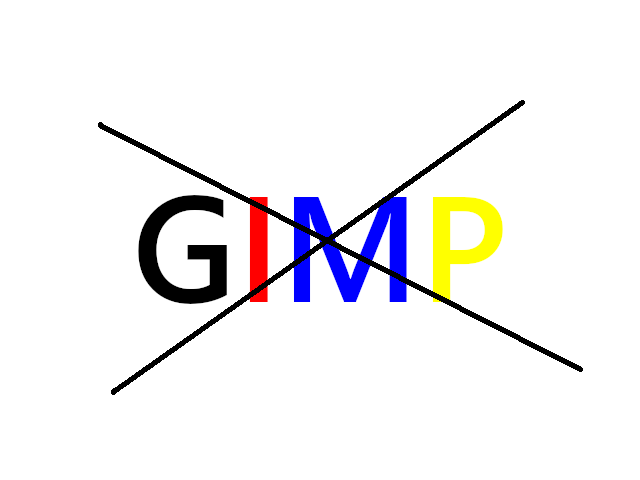
1つの文字の上半分を赤、下半分を青にするというような1つ文字の途中から色が変わることを言います。
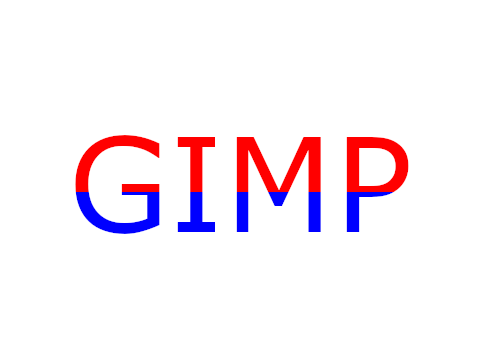
今日はGIMPで文字の途中から色を変える方法について書きたいと思います。
手順
1. 黒で文字を書く
テキストツールを使って普通に黒字で文字を書きます。
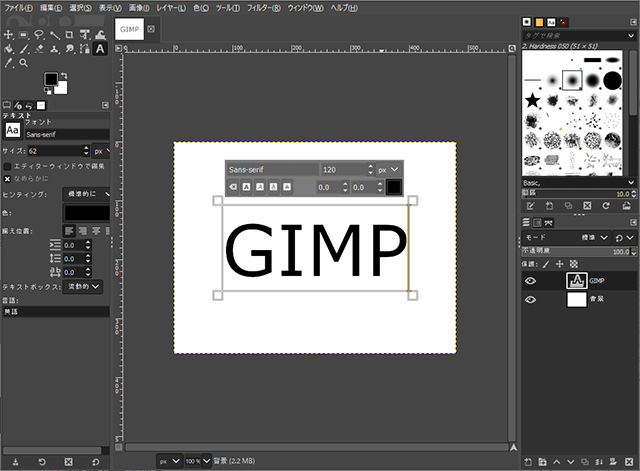
2. 新しい透明なレイヤーを作成する
画面右下のドッグで新しいレイヤーを追加するアイコンをクリックします。
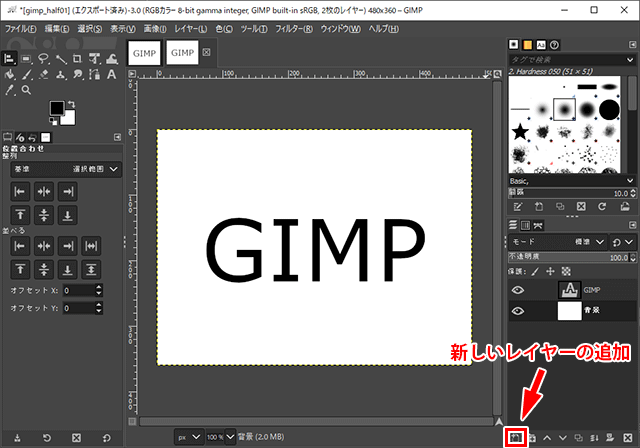
すると「新しいレイヤー」のダイアログが開くので、そのまま「OK」ボタンをクリック。
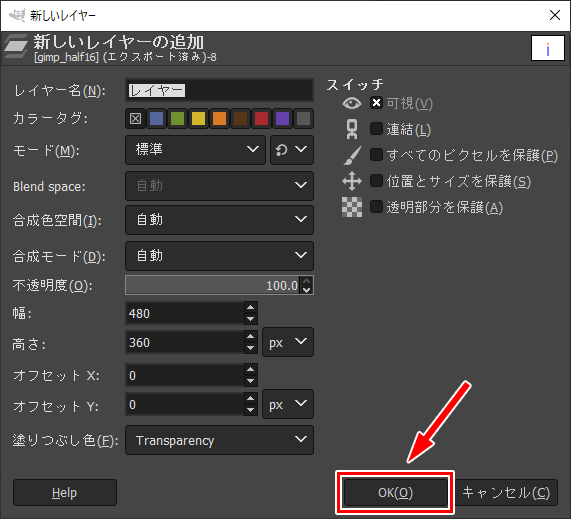
新しく透明のレイヤーができているはずなので、それを文字のレイヤーの上に移動させます。
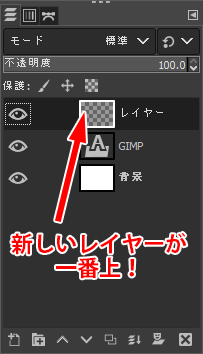
新しく作成した透明レイヤーが選択されたままの状態で次の工程に移ります。
3. 透明なレイヤーに色を付ける
新しく作成した透明レイヤーに文字につけたい色を塗っていきます。
今回は文字の色を上半分が赤、下半分を青になるようにしてみたいと思います。
ツールボックスから矩形選択ツールを選択します。
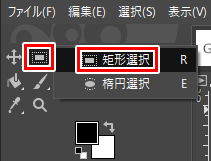
そして文字の上半分を覆うような感じで範囲選択を行います。
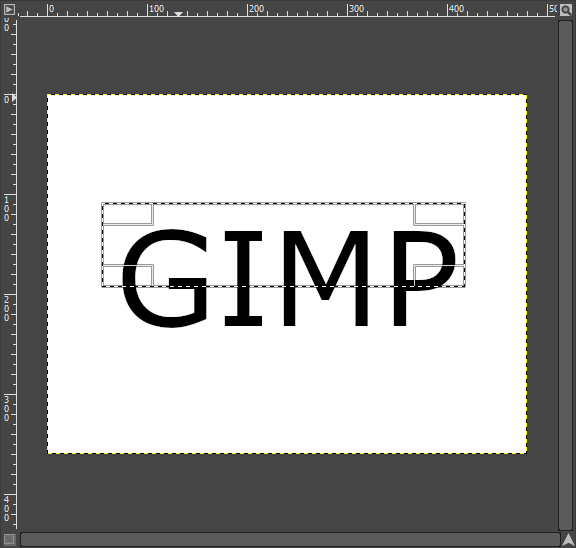
範囲選択が終わったら、パレットの色を塗りたい色に変更します。
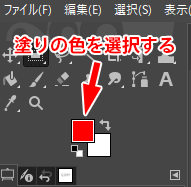
メニューバーから「編集」→「描写色で塗りつぶす」をクリックします。
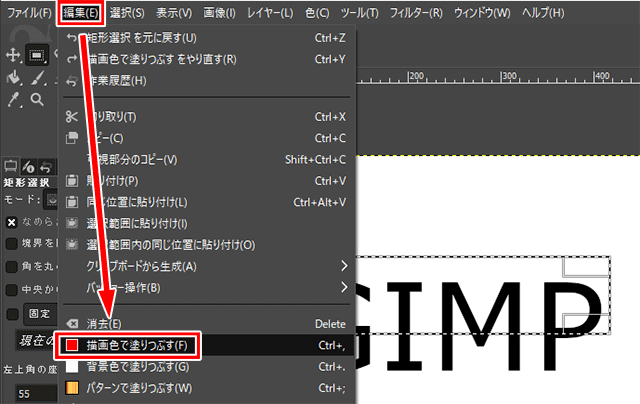
すると選択した部分が、パレットで選択した色で塗りつぶされます。
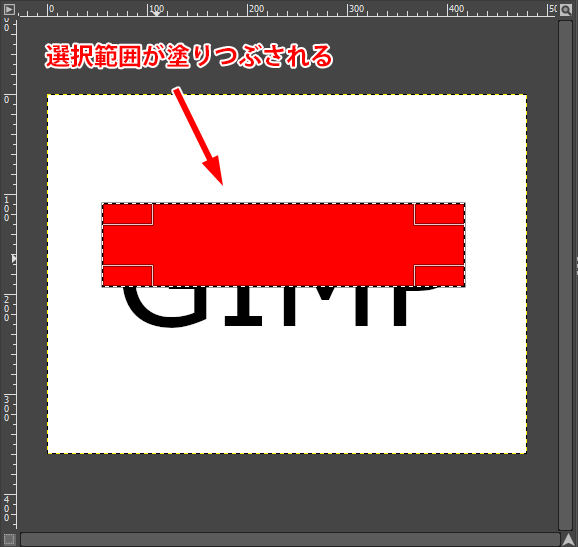
下半分も同じように矩形選択ツールで範囲指定し、パレットで色を選択後に塗りつぶします。
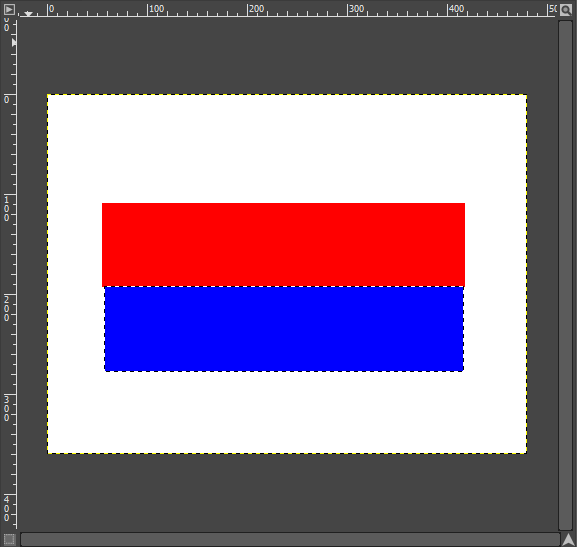
透明レイヤーに赤と青の2色の色が塗られ、その下にあるテキストレイヤーは見えなくなっています。
透明レイヤーが選択されていることを確認し、レイヤーのモードを標準からスクリーンに変更します。
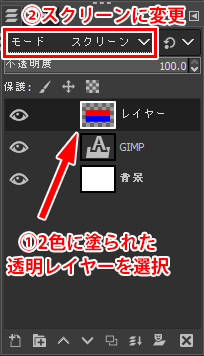
すると文字の色は、上半分が赤、下半分が青の2色になります。
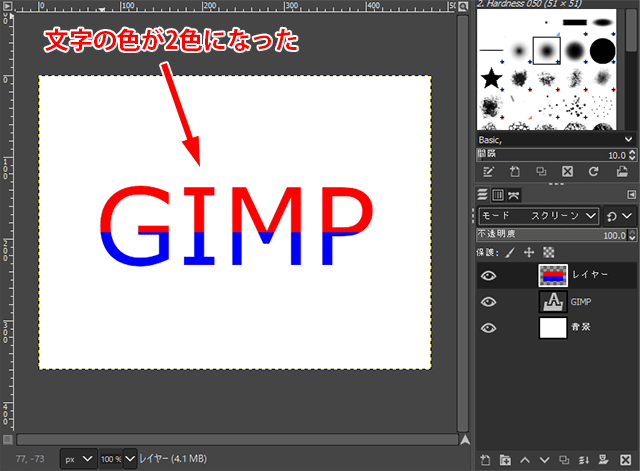
最後に透明レイヤーを右クリックして出てきたメニューから「下のレイヤーと統合」をクリックしレイヤー同士を統合します。
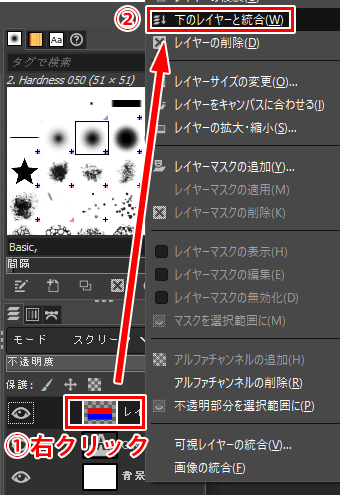
色を塗った透明レイヤーと文字のレイヤーが統合されました。
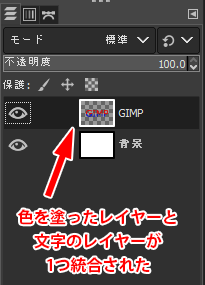
以上で文字色を2色にする作業は完了です。

やったぜ!
まとめ
GIMPを使って文字の途中で色を変えるには
黒字で文字を書いて、その上に透明のレイヤーを乗せて色を塗り、スクリーンモードに変更してレイヤーを統合させるだけ
です。
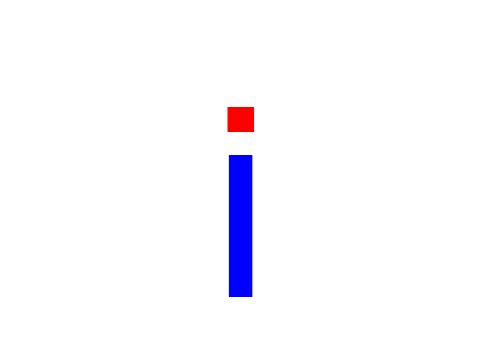
もちろん2色だけではなく、このやりかたで1文字を3色にでも4色にでもできます。
GIMPで文字をカラフルにしたい時にいかがでしょうか?
それでは、
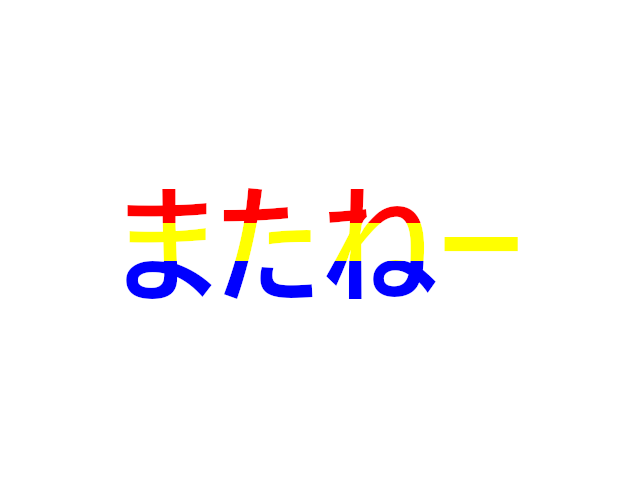



コメント
すみません、この投稿を見させてもらいつつ実践してみたのですが上手く行きません。
【i】の上の部分のみを青色に変えたいのですが方法はありませんでしょうか?
あき様
コメントありがとうございます。
ちょっと文書が解りにくかったかもしれませんので、もう少しわかりやすく改変いたしました。
もう一度文章を見ながら試してもらえると嬉しいです。
文章の最後にiをGIMPで2色にしてみたサンプルも貼っておきました。
もし、これでも2色にならなければ、再度コメントいただけると幸いです。